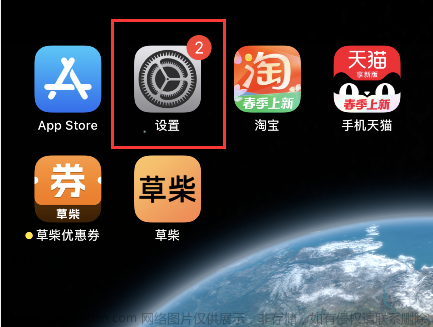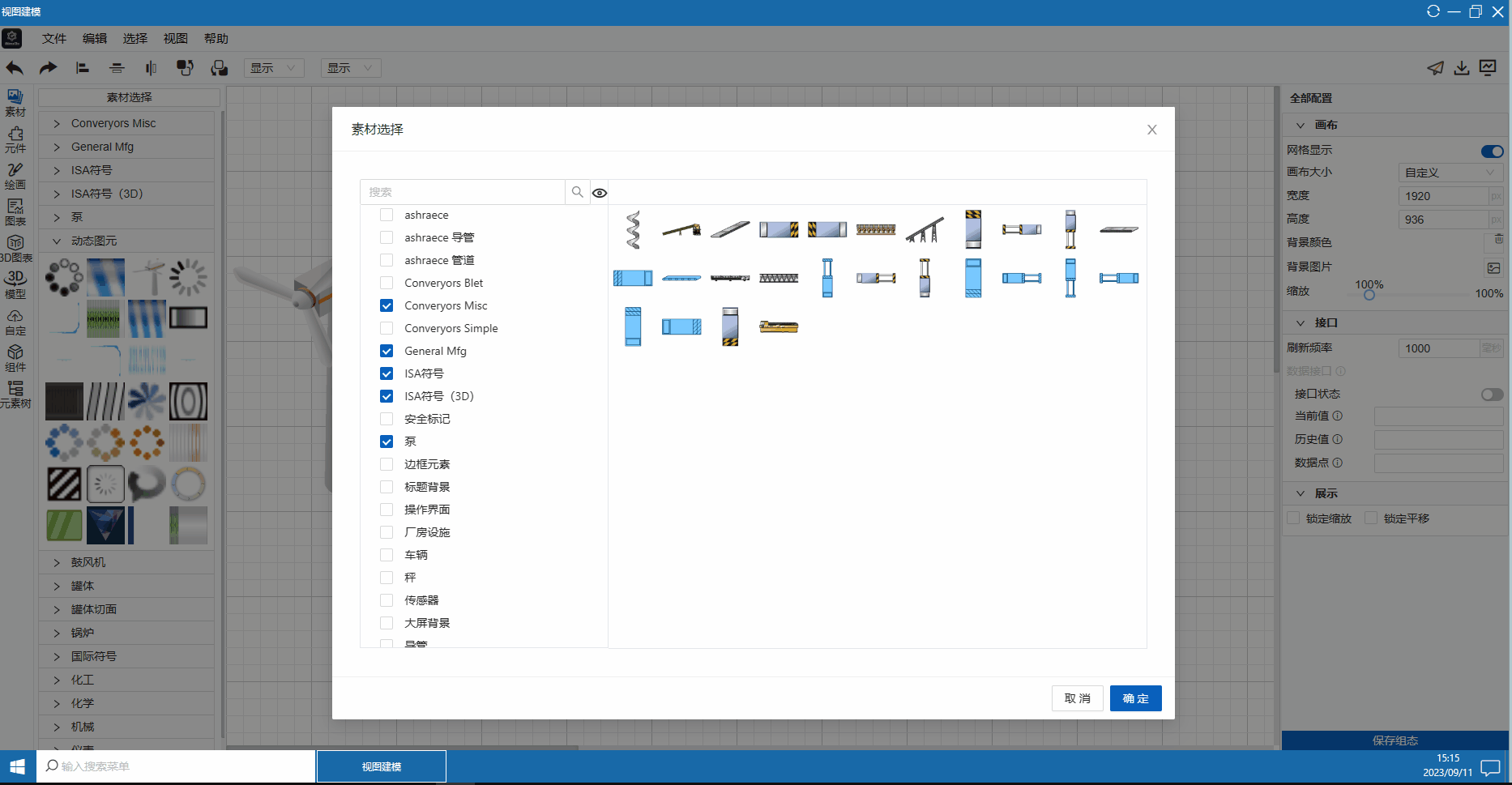最新的iOS 17系统已经发布了快一个月了,很多人都已升级体验更多全新功能,但有部分用户却在升级过程中遇到一些问题:如无法验证更新,iOS17验证失败,因为您不再连接到互联网、 iPhone无法检查更新等错误问题。明明网络稳定,手机也可以正常浏览其他网站与APP,但就是频频出现更新失败的情况。
iPhone更新iOS 17时,出现iPhone无法连接互联网更新的错误问题,如何解决?小编整理了5个解决方案,帮大家快速解决升级问题,一键更新至最新版本的iOS 17。
方法1:强制重启
当我们的iPhone长时间没有关机,就会积累越来越多临时缓存,其中可能包括带有错误的数据。为了解决iPhone 更新无法连接互联网 的情况,我们可以强制重启手机,以关闭所有正在后台运行的APP并刷新系统。很多时候,强制重启总是可以解决一些看似复杂的问题。
强制重启操作步骤:分别快速按下音量高、低键,再持续按住开关机键,直到iPhone黑屏后出现 Apple 标志,松开按键等待iPhone重启。

方法2:切换其他网路连接
由于iOS17更新所耗费的时间长,要确保网络稳定,以免更新过程出现网络不稳定,导致iPhone更新失败。
因此,除了重启装置,修复iPhone 更新无法连接互联网 的另一个简单方法,就是将手机连接至更稳定的网路。
打开【设置】-【无限局域网】,选择连接网络较佳的WiFi。

方法3:重置网络设置
如果已确认iPhone所使用的网络处于最佳状态,但还是碰到iPhone更新无法连接互联网的问题,那我们可以尝试将网络设置还原,以移除所有造成问题的设置。
打开【设置】-【通用】-【传输或还原iPhone】-【还原】,选择还原网络设置。

方法4:删除更新固件包
删除已下载的更新固件包,解决因下载时间太长,导致更新逾期,而无法再次更新的情况。
打开【设置】-【通用】-【iPhone储存空间】,在应用列表中找到“更新”或“软件更新”。点开后,就可选择点击“删除更新”,然后再次尝试更新操作。

方法5:借助专业工具更新
如果通过前4种方法,还是会出现iPhone更新无法连接互联网的情况,建议借助专业工具升级到iOS17,减少出现iOS系统故障!
如借助牛学长苹果手机修复工具,为用户新增的“iOS升级/降级”功能,可快速升级到最新的iOS17正式版,操作简单,小白适用!
操作指引:
第1步:安装启动工具,使用数据线连接iPhone与电脑,并解锁iPhone。然后点击工具端的“iOS升级/降级”功能按钮,进入升降级页面后,再选择“升级”模式。

第2步:在支持升级系统的界面,工具会显示此iPhone支持升级的iOS16或iOS17系统,选择iOS17系统,再点击“下载固件”,等待固件下载完成。

第3步:iPhone成功升级iOS17。固件下载完成后,就可开始iOS更新流程。整个升级进程大概10分钟,注意不要断开数据线,等待显示“升级成功”即可。
 文章来源:https://www.toymoban.com/news/detail-720138.html
文章来源:https://www.toymoban.com/news/detail-720138.html
如果你在升级iOS17时提示「iPhone更新无法连接互联网」的错误,那可以参考上面5个解决办法进行修复升级。文章来源地址https://www.toymoban.com/news/detail-720138.html
到了这里,关于iPhone升级iOS17出现无法连接互联网的错误提示怎么办?的文章就介绍完了。如果您还想了解更多内容,请在右上角搜索TOY模板网以前的文章或继续浏览下面的相关文章,希望大家以后多多支持TOY模板网!